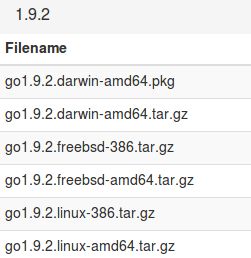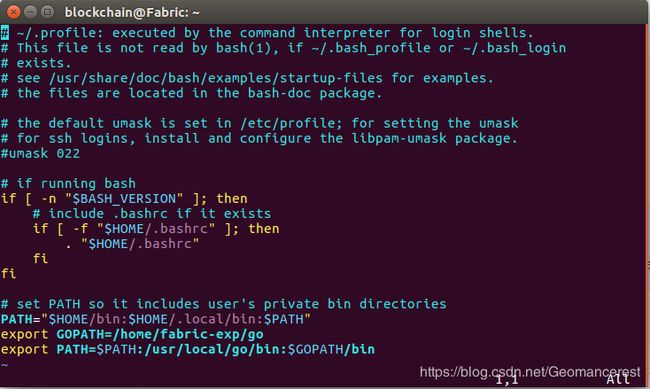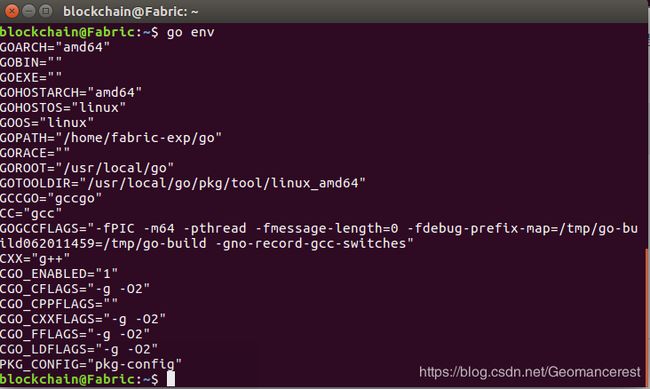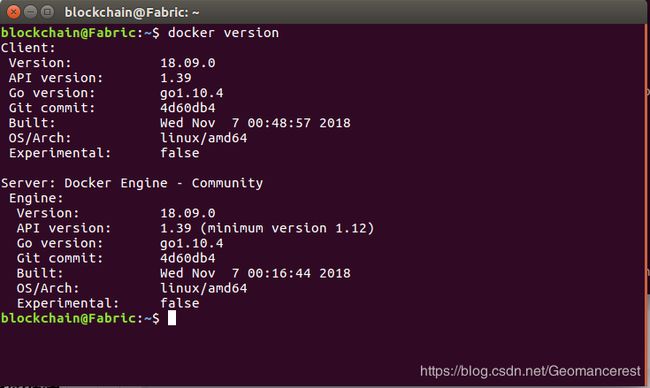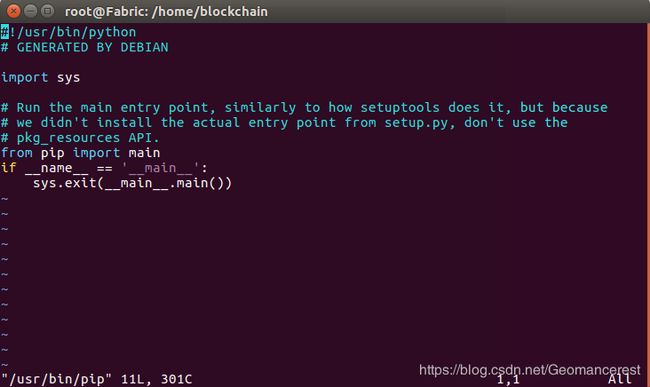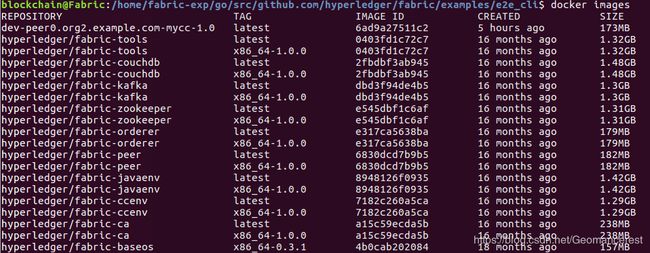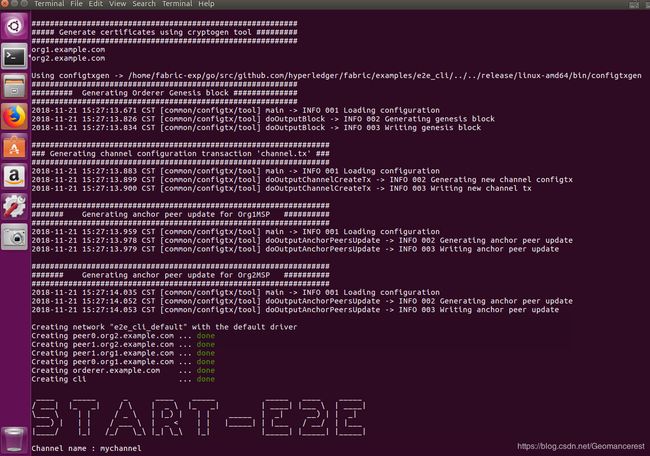超级账本Fabric的部署
刚开始入门区块链,看的书籍是机械工业出版社的《区块链:原理、设计及应用》。实践出真知,先从搭建超级账本项目基本环境开始....希望对大家有所帮助。
1、操作系统
本人使用的是Ubuntu16.04 64位桌面版。选择原因主要是因为友好的UI界面并且18.04发布不久,很多资料可能会查不到。可以选择双系统,不过电脑配置可以的话也可选择使用虚拟机,这里推荐使用VMware。激活软件及安装Ubuntu系统教程请自行百度...
2、安装go语言环境
通过第一步系统安装完成后,建议先apt update && apt upgrade一下。
因为本人使用golang1.9版本安装成功,这里以安装golang1.9为例:
安装go
- 通过命令行直接安装(注意指定版本,否则版本可能会偏低)
sudo apt install golang-1.9
2. 通过安装包安装(下载地址)
选择对应的安装包,这里我们下载的是go1.9.2.linux-amd64.tar.gz
然后解压
tar -xvf go1.9.2.linux-amd64.tar.gz
将加压后的文件夹go整个移动的/usr/local/目录下:sudo mv go /usr/local/
配置环境变量
编辑当前用户的环境变量:
vim ~/.profile
添加以下内容:
export GOPATH=/home/fabric-exp/go
export PATH=$PATH:/usr/local/go/bin:$GOPATH/bin
添加完成后:wq保存退出,如图
其中GOPATH的路径是你自己定义的一个工作目录,随意自己定义,建议提前mkdir建立好。
最后让环境变量配置立即生效
source ~/.profile
终端输入(任意目录下):go version,如图则表示环境变量配置成功:
另外可以通过终端输入:go env。查看go的环境变量配置
go环境安装完成^-^....
3、Docker安装
- 获取docker安装包并安装
curl -fsSL https://get.docker.com/ | sh
然后修改当前用户的权限(xxx是你自己的当前用户名)
sudo usermod -aG docker XXX
然后重启docker服务(最好是注销系统重新登录...)
sudo systemctl daemon-reload
sudo systemctl restart docker
最后docker version 查看安装配置是否成功,成功如图:
docker安装成功^-^....(这里可以看到docker基于的go版本是1.10.4,所以之前安装的go版本应该可以采用这个版本,有机会尝试一下吧)
4、安装Docker-Compose
Docker-compose是支持通过模板脚本批量创建Docker容器的一个组件。通过运行以下指令逐步安装:
sudo apt install python pip
//这一步安装的pip版本应该很低,所以需要更新pip
sudo pip install --upgrade pip
这一步会更新pip没问题,但是会出现一个新的问题,就是pip不能用了。。下面是解决办法,错误当时没有记录,只记录了解决方法(pip在用Pycharm更新时好像也会有这个问题):
vim /usr/bin/pip
修改后的文件内容应该是这个样子:
OK,这时候我们已经可以正常使用pip了,终端输入以下指令:sudo pip install docker-compose>=1.8.0 即可。
官方建议是安装1.8.0以上版本,安装完后可以更新一下(apt update && apt upgrade)
5、下载Fabric源码
通过前面几步,我们已经把运行工具都准备好了,下面开始正式下载使用了。。。
希望你还记得安装go环境是自己建立的GOPATH哦,,,因为接下来的文件我们需要保存在哪儿,,建议终端输入:go env查看一下GOPATH。
//在GOPATH下建立多级目录
mkdir -p $GOPATH/src/github.com/hyperledger
cd $GOPATH/src/github.com/hyperledger
//用git命令下载完整源码
git clone https://github.com/hyperledger/fabric.git
//因为我们搭建基础环境,不需要最新的代码,所以我们切换到1.0.0版本
cd $GOPATH/src/github.com/hyperledger/fabric
git checkout v1.0.0Fabric源码就下载好了。
6、下载需要的docker镜像
cd $GOPATH/src/github.com/hyperledger/fabric/examples/e2e_cli/
source download-dockerimages.sh -c x86_64-1.0.0 -f x86_64-1.0.0
//然后这一步会需要一点时间,因为有很多镜像需要下载,全部下载完成后会显示有那些镜像,想要了解各个
//镜像的作用,可以参看我开头说的那本书镜像如图所示:
7、启动Fabric网络
在e23_cfi这个目录下,我们可以看到有个三个脚本文件,如图:
在这个目录下执行:./network_setup.sh up 耐心等待一小会即可启动网络,如图:
看到这个界面就说明我们的努力有效果了,Fabric网络已经通了 。。。。
历经艰难测试完毕环境,后续还要很多工作要做,欢迎有兴趣的朋友相互交流探讨,博客在Ubuntu上完成,有错误希望能够指出!